5 Auditoria
Na seção Relatórios → Auditoria os usuários podem visualizar os registros das alterações feitas no front-end.
O log de auditoria deve ser habilitado na Administração configurações para exibir registros de auditoria. Se o registro estiver desabilitado, o histórico do frontend alterações não são registradas no banco de dados e os registros de auditoria não podem ser visto.
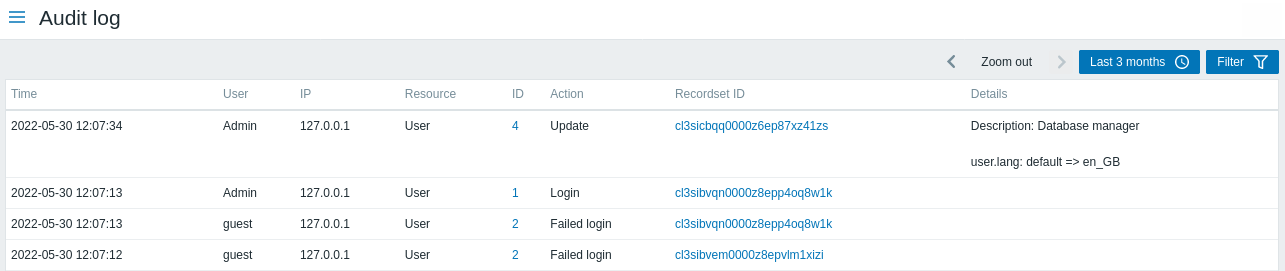
O log de auditoria exibe os seguintes dados:
| Coluna | Descrição |
|---|---|
| Hora | Carimbo de data e hora do registro de auditoria. |
| Usuário | Usuário que realizou a atividade. |
| IP | IP a partir do qual a atividade foi iniciada. |
| Recurso | Tipo do recurso afetado (host, grupo de hosts, etc.). |
| Ação | Tipo de atividade: Login, Logout, Adicionado, Atualizado, Excluído, Ativado ou Desativado. |
| ID | ID do recurso afetado. Clicar no hiperlink resultará na filtragem de registros de log de auditoria por essa ID de recurso. |
| ID do conjunto de registros | ID compartilhado para todos os registros de log de auditoria criados como resultado da mesma operação de front-end. Por exemplo, ao vincular um modelo a um host, um registro de log de auditoria separado é criado para cada entidade de modelo herdada (item, gatilho etc.) - todos esses registros terão o mesmo ID do conjunto de registros. Clicar no hiperlink resultar na filtragem de registros de log de auditoria por este ID do conjunto de registros. |
| Detalhes | Descrição do recurso e informações detalhadas sobre a atividade realizada. Se um registro contiver mais de duas linhas, um link adicional Detalhes será exibido. Clique neste link para ver a lista completa de alterações. |
Usando filtro
Você pode usar o filtro para restringir os registros por usuário, atividade tipo, recurso afetado e operação de front-end (consulte ID do conjunto de registros). Para melhor desempenho de pesquisa, todos os dados são pesquisados com macros não resolvidas.
O filtro está localizado abaixo da barra Registro de auditoria. Pode ser aberto e recolhido clicando na guia Filtro no canto superior direito.
Seletor de período
O período seletor](/manual/config/visualization/graphs/simple#time_period_selector) permite selecionar períodos frequentemente necessários com um clique do mouse. A Hora seletor de período pode ser aberto clicando na guia de período ao lado de o filtro.
Visão Geral
Na Seção Relatórios → Auditoria os usuários podem visualizar os registros das alterações feitas no front-end.
O log de auditoria deve ser habilitado na Administração Configurações para exibir registros de auditoria. Se o registro estiver desabilitado, o histórico de alterações do frontend não são registradas no banco de dados e os registros de auditoria não podem ser vistos.
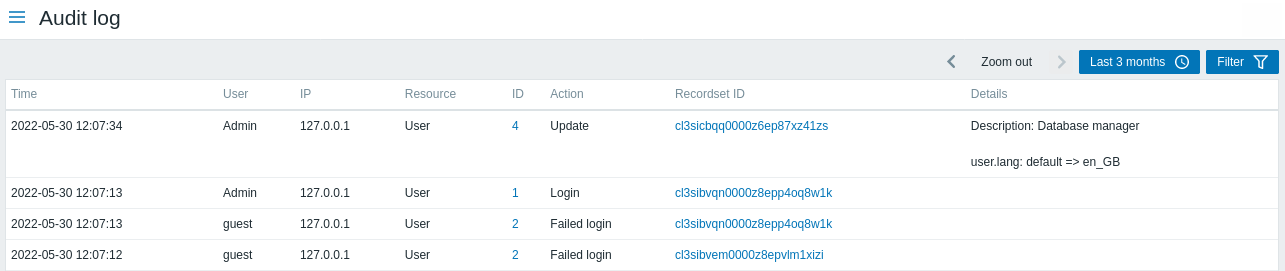
O log de auditoria exibe os seguintes dados::
| Column | Description |
|---|---|
| Hora | Data e Hora do registro de auditoria. |
| Usuário | Usuário que realizou a atividade. |
| IP | IP a partir do qual a atividade foi iniciada. |
| Recurso | Tipo do recurso afetado (host, grupo de hosts, etc.). |
| Ação | Tipo de atividade: Login, Logout, Adicionado, Atualizado, Excluído, Ativado ou Desativado. |
| ID | ID do recurso afetado. Clicar no link resultará em registros do log de auditoria filtrados pelo ID de recurso. |
| Conjunto de ID´s | ID compartilhado para todos os registros de log de auditoria criados como resultado da mesma operação de front-end. Por exemplo, ao vincular um modelo a um host, um registro de log de auditoria separado é criado para cada entidade de modelo herdada (item, gatilho etc.) - todos esses registros terão o mesmo ID do conjunto de registros. Clicar no link resultará na filtragem de registros de log de auditoria por este ID do conjunto de registros. |
| Detalhes | Descrição do recurso e informações detalhadas sobre a atividade realizada. Se um registro contiver mais de duas linhas, um link adicional Detalhes será exibido. Clique neste link para ver a lista completa de alterações. |
Usando Filtro
O filtro está localizado abaixo da barra Registro de auditoria. Pode ser aberto e recolhido clicando na guia Filtro no canto superior direito.

Você pode usar o filtro para restringir os registros por usuário, recurso afetado, ID do recurso e operação de front-end (ID do conjunto de registros). Você também pode selecionar a ação (por exemplo, adicionar, atualizar, excluir etc.) para o recurso. Desde o Zabbix 6.0.5 uma ou mais ações podem ser selecionadas.
Para um melhor desempenho de pesquisa, todos os dados são pesquisados com macros não resolvidas.
Seletor de período
O Seletor de Período permite selecionar períodos usados frequentemente com um clique do mouse. A Hora seletor de período pode ser aberto clicando na guia de período ao lado de o filtro.
